كيفية إصلاح صوت الطنين من مكبرات الصوت؟
نشرت: 2018-06-05إصلاح هذه المشكلة بسرعة
استخدم أداة مجانية آمنة طورها فريق خبراء Auslogics.
- سهل الاستخدام. فقط قم بالتنزيل والتشغيل ، لا حاجة للتثبيت.
- آمن. يتم عرض برنامجنا على CNET ونحن شريك فضي لمايكروسوفت.
- حر. نحن نعني ذلك ، أداة مجانية تمامًا.
اطلع على مزيد من المعلومات حول Auslogics. يرجى مراجعة اتفاقية ترخيص المستخدم النهائي وسياسة الخصوصية.
"الحقيقة يمكن أن تكون مثل ذبابة كبيرة مزعجة- امسحها بعيدًا وستعيد الطنين '
يحيى لبابيدي
وغني عن القول أن مكبرات الصوت الخاصة بك من المفترض أن ترضي أذنيك. ومع ذلك ، إذا كنت هنا ، فمن المرجح أنك ممنوع من الاستمتاع بالصوت المفضل لديك - بفضل الأزيز المزعج الذي ينفجر به جهاز الصوت الخاص بك. لسوء الحظ ، هذه المحنة شائعة جدًا هذه الأيام حيث لا يوجد مكبر صوت محصن من مشاكل الصوت. لكن الخبر السار هو أن المشكلة المعنية قابلة للحل بنسبة 100٪. فقط تحقق من أهم 7 نصائح لدينا حول كيفية منع مكبرات الصوت من رنين الصوت:
1. تحقق من الحجم
تعد مكبرات الصوت الصاخبة مصدر إزعاج حقيقي ، ومع ذلك قد تكون مشكلة بسيطة. أولاً وقبل كل شيء ، دعنا نتحقق من مستوى الصوت لديك: من المفترض أن يكون 75 بالمائة على الأقل من السعة القصوى لمكبرات الصوت لديك. لذا ، اضبط مستوى الصوت على مكبرات الصوت الخاصة بك ومعرفة ما إذا كان هذا قد أدى إلى حل مشكلتك.
2. تحقق من كابل الصوت والمنفذ
من المحتمل أن يكون كبل الصوت أو المنفذ وراء المشكلة الصاخبة. وبالتالي ، نوصيك بالتبديل إلى منفذ أو كابل آخر والتحقق من استمرار المشكلة. قد يساعدك هذا الإجراء في التعرف على الجاني.
3. تحديث برامج التشغيل الخاصة بك
إذا كنت لا تزال تتساءل عن كيفية إصلاح مكبرات الصوت التي تصدر صوتًا صاخبًا ، فقد حان الوقت لإلقاء نظرة فاحصة على برنامج تشغيل الصوت الخاص بك: قد يكون معيبًا أو تالفًا.
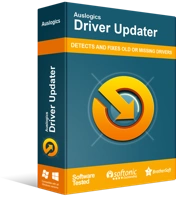
حل مشكلات الكمبيوتر باستخدام برنامج التشغيل المحدث
غالبًا ما ينتج أداء الكمبيوتر غير المستقر عن برامج تشغيل قديمة أو فاسدة. يقوم Auslogics Driver Updater بتشخيص مشكلات برنامج التشغيل ويتيح لك تحديث برامج التشغيل القديمة مرة واحدة أو واحدة في كل مرة لجعل جهاز الكمبيوتر الخاص بك يعمل بشكل أكثر سلاسة
في مثل هذه الحالة ، يمكنك تحديثها يدويًا. على الرغم من أن طريقة استكشاف مشكلات برنامج التشغيل هذه تستغرق وقتًا طويلاً بشكل استثنائي ، إلا أن بعض المستخدمين يفضلون القيام بالأشياء بطريقتهم الخاصة. لذلك ، إذا كانت هذه هي حالتك ، فتأكد من معرفة إصدار برنامج التشغيل الدقيق الذي تحتاجه. لهذا الغرض ، من الحكمة مراجعة دليل الأجهزة. النقطة المهمة هي أن تحديث برامج التشغيل إجراء دقيق: قد يؤدي تنزيل برنامج تشغيل خاطئ وتثبيته إلى بعض الأعطال الخطيرة ، مثل الأعطال والتأخيرات ومشكلات التمهيد. لمنع مثل هذه الأعمال الدرامية ، يجب أن تكون حذرًا جدًا.
ومع ذلك ، يمكنك أيضًا اختيار حل آخر - سيساعدك استخدام أداة إدارة الأجهزة المدمجة في أتمتة عملية تحديث برنامج تشغيل الصوت. يعد هذا الخيار أكثر أمانًا نظرًا لأن نظام التشغيل الخاص بك هو المسؤول عن البحث عن برامج التشغيل المتوافقة مع أجهزتك ، لذلك لا يوجد خطر حدوث خطأ بشري.
إليك كيفية استخدام إدارة الأجهزة لتحديث برنامج تشغيل الصوت بتنسيق
ويندوز 7حدد موقع رمز شعار Windows على شريط المهام وانقر فوقه لفتح قائمة ابدأ.
نظام التشغيل Windows 8 (8.1)في شريط المهام ، حدد موقع رمز شعار Windows الخاص بك.
نظام التشغيل Windows 10استخدم مفتاح شعار Windows واختصار مفتاح الحرف X على لوحة المفاتيح.
من الضروري أن تختار الخيار الذي يتيح لنظام التشغيل الخاص بك البحث عن برنامج التشغيل الضروري عبر الإنترنت.

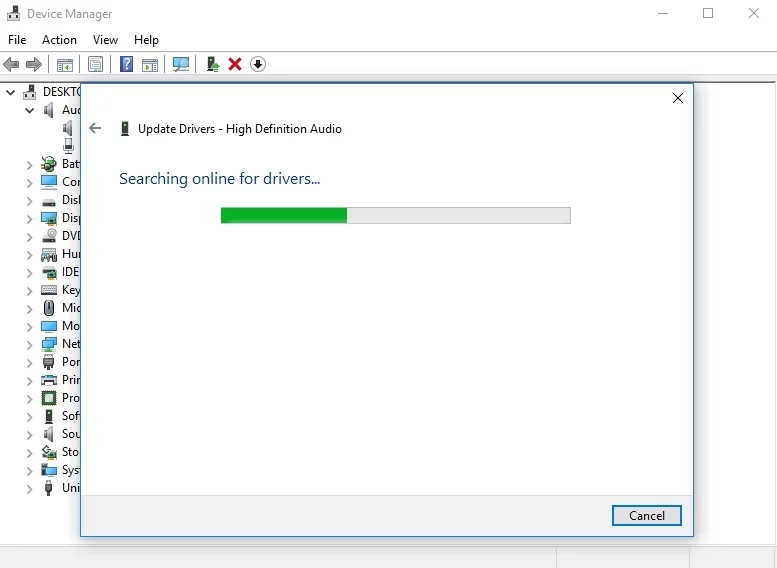
بعد الحصول على كل شيء واضح للمتابعة ، أعد تشغيل الكمبيوتر وتحقق مما إذا كانت مشكلة صوت الطنين مستمرة.
ما يجب أن تعرفه هو أن طريقة إدارة الأجهزة لا تشوبها شائبة بأي حال من الأحوال: على سبيل المثال ، قد يفشل التطبيق الصغير المعني في العثور على برنامج التشغيل المطلوب. بالإضافة إلى ذلك ، من المفترض أن تستخدم الإرشادات المذكورة أعلاه لكل قطعة من الأجهزة التي يحتاج برنامج التشغيل إلى تحديثها. على هذا النحو ، ننصح باستخدام البرامج التي ستؤدي المهمة نيابةً عنك. على سبيل المثال ، سيقوم Auslogics Driver Updater بفحص وتحديث جميع برامج التشغيل الخاصة بك بنقرة واحدة - وليس فقط تلك المتعلقة بالسماعات. من الواضح أن هذا سيوفر عليك الكثير من الوقت والجهد. والمهم أيضًا هو أن هذه الأداة البديهية وذات الأسعار المعقولة ستقوم بتثبيت أفضل برامج التشغيل لنظامك - أحدث الإصدارات الموصى بها من قبل الشركة المصنعة ، على وجه الدقة - مما يعني حتماً أداءً أفضل للكمبيوتر الشخصي وتجربة مستخدم أفضل.
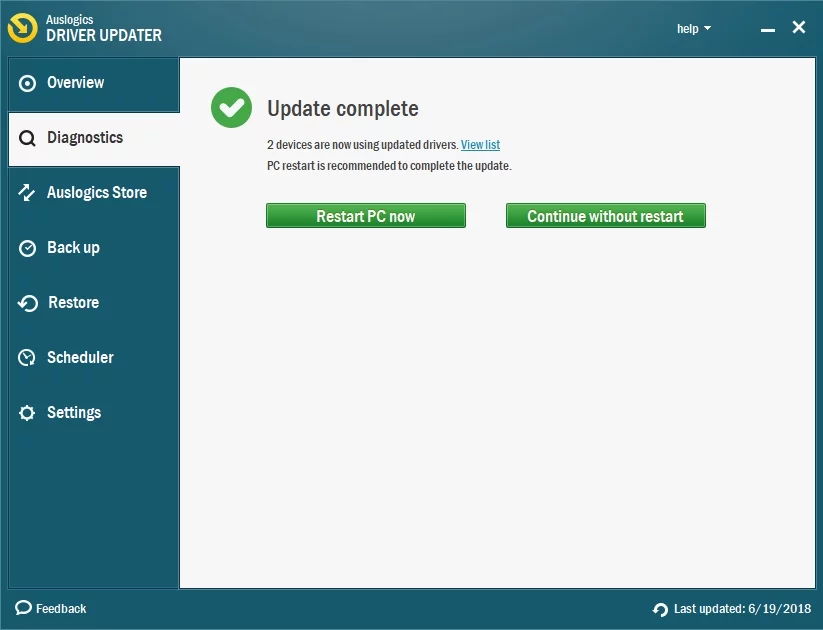
4. افحص المحول
إذا كان تحديث برامج التشغيل الخاصة بك دون جدوى ، فيجب عليك فحص المحول الخاص بك: إذا كان يتصرف بشكل غريب أو غير مستقر أو يجذب الكثير من انتباهك ، فيجب عليك التبديل إلى محول جديد دون مزيد من التأخير.
5. إصلاح حلقة الأرض
لا حظ حتى الآن؟ ومن المرجح أن تكون الحلقة الأرضية هي السبب وراء خروج الضوضاء الصاخبة من مكبرات الصوت. باختصار ، تنتج الحلقة الأرضية عن تصادم الإمكانات الأرضية المختلفة لمصادر أو معدات التيار المتردد ، وهذا يؤدي إلى همهمة مسموعة أو مرئية. في مثل هذه الحالة ، ما يجب عليك فعله هو شراء عازل أرضي - سيحل مشكلتك المزعجة حتى تتمكن من الاستمتاع بالصوت مرة أخرى.
6. منع تداخل التردد
في هذه الأيام ، تتلألأ منازلنا حرفيًا بالأدوات الحديثة. في الواقع ، لدينا العديد من الأجهزة التي تعمل بالغناء والرقص ، مما يؤدي غالبًا إلى حدوث مشكلات مستمرة في تداخل التردد.
في مثل هذه الحالة ، قم بإيقاف تشغيل الأجهزة الموضوعة بالقرب من مكبرات الصوت الصاخبة وافصلها. إذا نجحت هذه المناورة في حل المشكلة ، فقم بتشغيل هذه الأجهزة واحدًا تلو الآخر لمعرفة الجاني. بمجرد الانتهاء من هذا الفحص ، تأكد من إبعاد مكبرات الصوت عن الجهاز الذي يتسبب في الإزعاج الصاخب.
7. قم بتعديل إعدادات الصوت
إذا لم يساعدك أي من الحلول المذكورة أعلاه في إصلاح مكبرات الصوت التي تصدر صوتًا طنينًا ، فقد حان الوقت لتهيئة إعدادات الصوت:
- افتح قائمة ابدأ وانتقل إلى لوحة التحكم.
- انقر فوق قسم الأجهزة والصوت. ثم اضغط على Sound.
- في علامة التبويب Playback (التشغيل) ، حدد موقع جهاز مكبر الصوت الخاص بك.
- انقر بزر الماوس الأيمن فوقه واختر خصائص.
- انتقل إلى علامة التبويب التحسينات.
- حدد موقع خيار تعطيل جميع التحسينات. إذا تم تحديده ، قم بإلغاء تحديده.
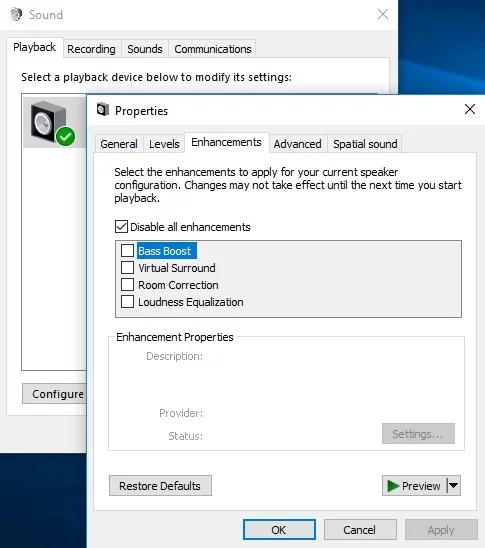
- انقر فوق "تطبيق" و "موافق" لحفظ التغييرات.
نأمل ألا يكون هناك أي ضجة قادمة عبر مكبرات الصوت الآن.
هل لديك أية أفكار أو أسئلة بخصوص هذا الموضوع؟
نحن نتطلع إلى تعليقاتك!
